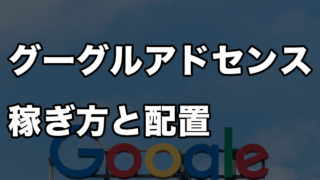今回はグーグルサーチコンソール(Google Search Console)の使い方のお話になります。
ブログでPVを増やすために重要なお話になるので、ブログのPV数を増やしたい方は読み進めてくださいね。
動画でも解説しているので、合わせてどうぞ!
【お知らせ】LINEマガジンにて限定配信中!
日本の会社に馴染めず海外に現実逃避。その後、現地で皿洗いしながらブログやSNSで発信を続けて1年8ヶ月で月100万円以上の収入源を構築した方法を無料で配信中!。

Google Search Consoleとは?

サーチコンソールとは、Googleが開発した公式の解析ツールのことです。
サーチコンソールやサチコと略して呼ばれることもあり、ブログ初心者から上級者まで幅広い人が使っています!
サーチコンソールのメリットは?
サーチコンソールに登録するだけでも、Googleがあなたのブログを探しやすくなります。
ほかにも、「読者がどんな単語で検索してたどりついたのか」や、「あなたのブログが検索では何番目に表示されるのか」を調べてくれます。
サーチコンソールを使わなければならないの?
あなたの書いたブログに、読者がたどりつく方法の中で、一番大きいのがGoogleによる「検索流入」です。
せっかくがんばって記事を書いたのだから、たくさんの人に見てもらいたいですよね。
だから、Googleが検索しやすいように編集することが大切となってきます。
例えばあなたが、映画の感想を書いたとします。
「今日見た映画の感想」というタイトルの記事だと、
「映画 感想」というワードで検索されることが予想されます。
それよりも「○○○○(作品名) 感想」などのほうが、読者も欲しい情報を手に入れられますよね。
好き勝手に記事を書くのは好ましくない
Google検索は、「検索した単語」でしか結果が表示されません。
あなた独自の表現や、造語などを多く使ってしまうと、Googleがあなたのブログを探しにくくなります。
たとえば、方言のようなものです。同じ物でも、違う言葉だと、意味が通じないですよね。
Google検索も同じようなことがいえるので、「Googleで検索されるキーワード」と「あなた」の共通の言葉を意識して記事を書くことが重要となってきます。
サーチコンソール使用の注意点は?
サーチコンソールに登録したからといってすぐに結果が出るわけではないので、注意が必要です。データを集めるのに、数日必要です。
僕も登録したとき、結果が出てこなくて焦りました。Googleで調べたり、あちこちいじくったりしましたけど、時間が解決してくれます。
サーチコンソールの登録方法について
ここからは実際にグーグルサーチコンソールの使い方について説明していきます。
サーチコンソールを使う前に、Googleアカウントを作成するのを忘れずに!
Gmailを利用している方は、そのまま使用できます。
ここではGoogleアカウントの作成方法は省略しますが、基本的にはGoogleホームページにアクセスして、手順通りに手続きを進めていけばOKです!
サーチコンソールの具体的な登録
それではグーグルサーチコンソールの具体的な登録方法を紹介します。
1.サーチコンソールの公式ページへアクセスする
まずはGoogle Search Consoleへアクセスしましょう!
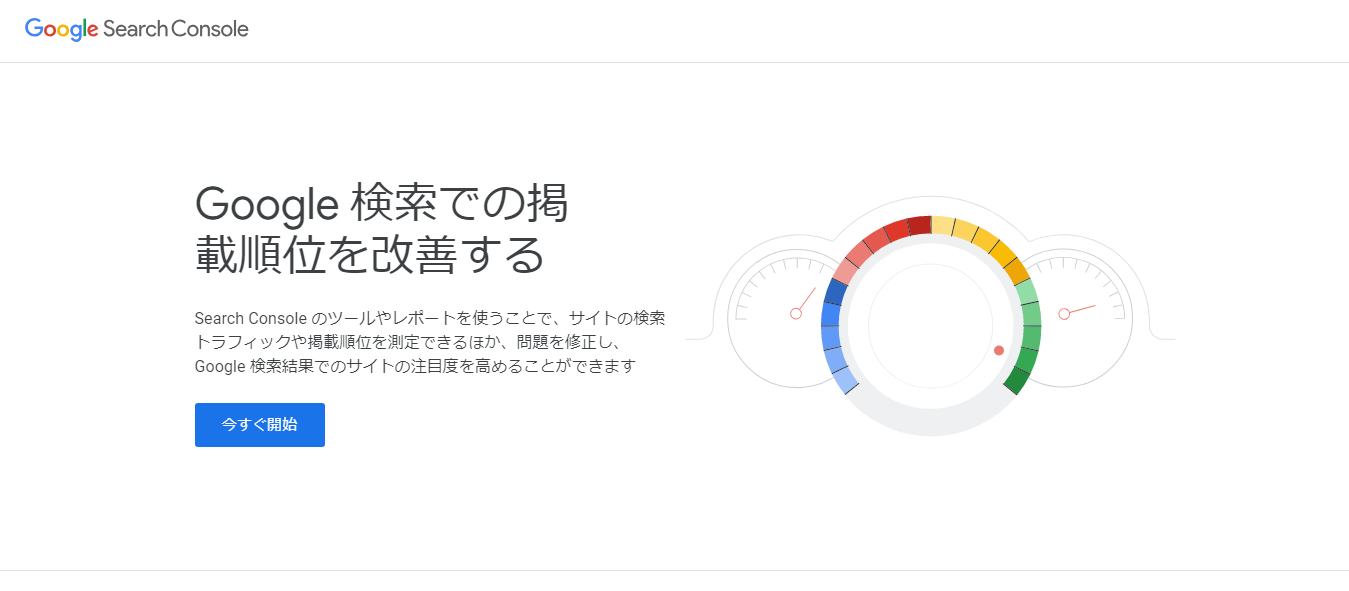
今すぐ開始をクリックします。
2.プロパティを追加をクリック
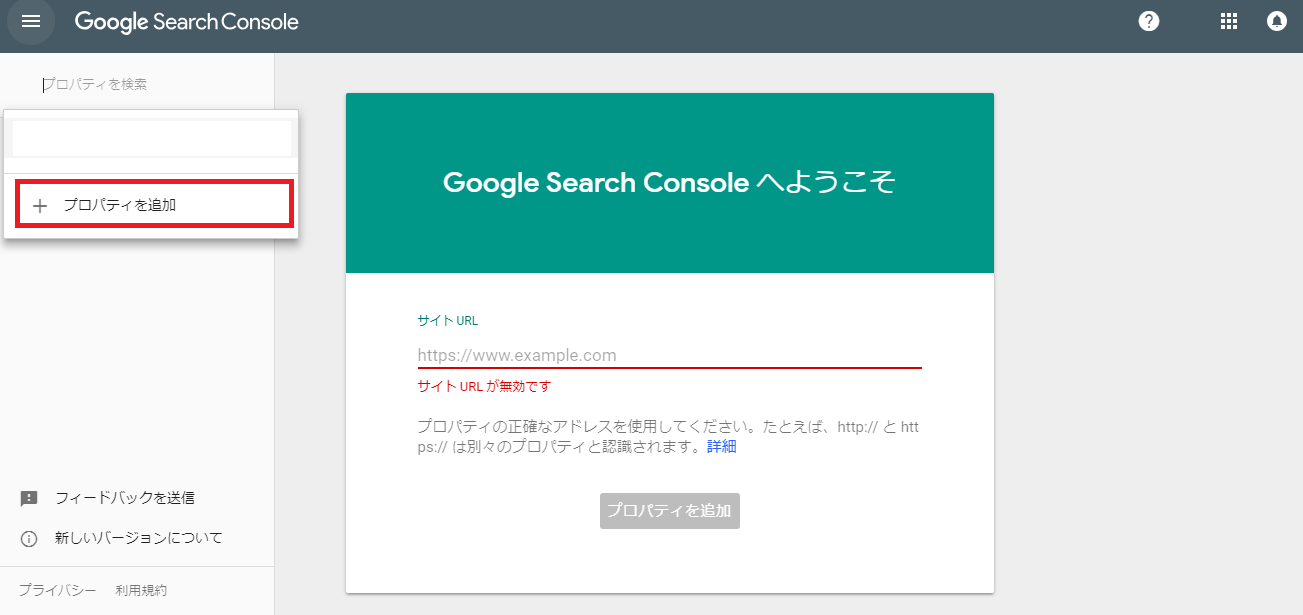
3.自サイトのURLを入力し、続行をクリック
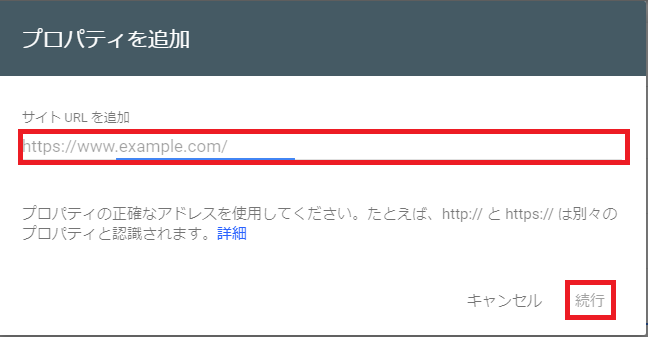
登録はしましたが、まだ終わってません!
4.サイトマップをクリック
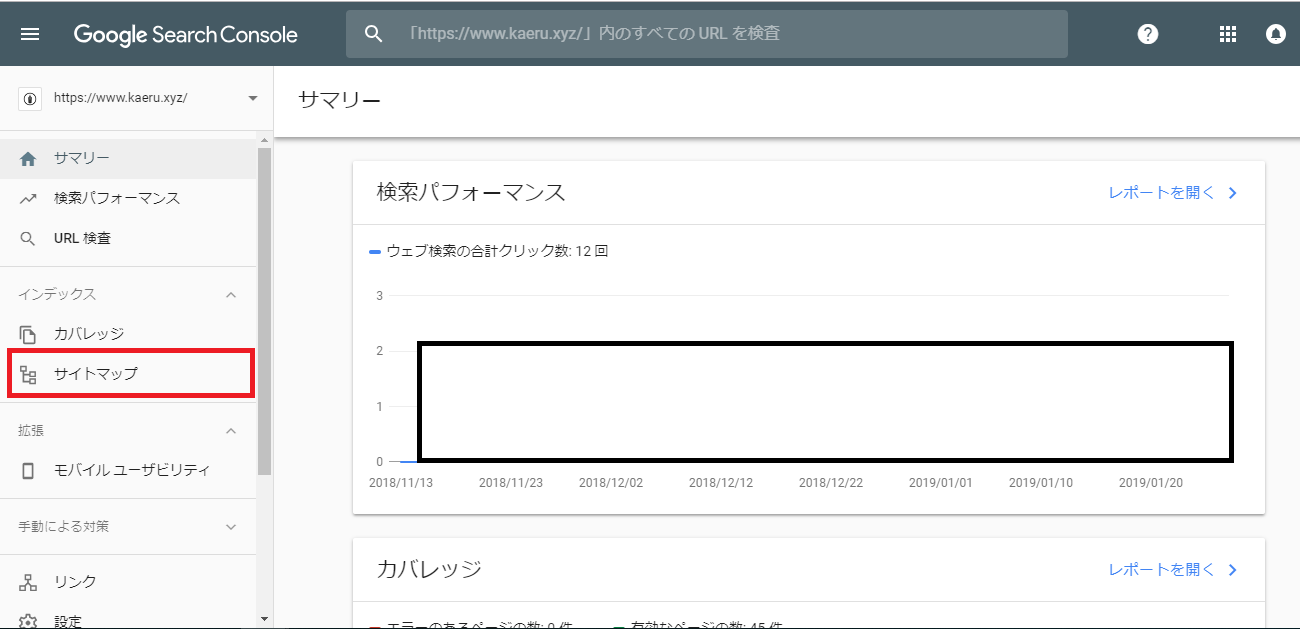
5.サイトマップのURLを入力し、送信ボタンをクリック

※サイトマップとは?
Googleがクロール(新しいページを探したり、ページの更新などをみつけること)するのに、一番最初にみるページです。
サイトマップが正しく登録されれば、クロールされやすくなります。
Google XML Sitemapsなどのプラグインを利用しましょう。
XMLサイトマップとは?

XMLサイトマップは検索エンジンに対して自分のブログの構造はこんなふうになってるよということをわかりやすく伝えるためのものです。これにより検索エンジンが記事を見落としてしまうというようなことを防止できるので検索流入の増加を期待できます。
稼げるブログを作っていくには検索流入が大事なのでブログをやっている人は絶対に作っておいたほうがいいです。
Google XML Sitemapsの導入

XMLサイトマップの作り方ですがワードプレスならGoogle XML Sitemapsというプラグインを使うことで簡単に作ることができます。下記のような手順でGoogle XML Sitemapsを導入できます。
- 管理画面からプラグインをクリック
- 新規追加をクリック
- Google XML Sitemapsで検索
- 今すぐインストールをクリック
- 有効化をクリック
Google Search Consoleにサイトマップを登録

次にGoogle Search Consoleでサイトマップの登録を行います。まずSearch Consoleのトップページでサイトマップをクリックします。
新しいサイトマップの追加という画面が表示されるのでsitemap.xmlと入力し、送信を押します。送信されたサイトマップのステータスに成功しましたと表示されれば作業完了です。
サーチコンソールの設定が完了
これでグーグルサーチコンソールの設定が完了しました。
Googleアカウントの取得、サイトマップの登録を忘れずに行いましょう。
データが更新されるのは数日たってからです。
グーグルサーチコンソールの基本的な使い方
1.検索パフォーマンスをクリック
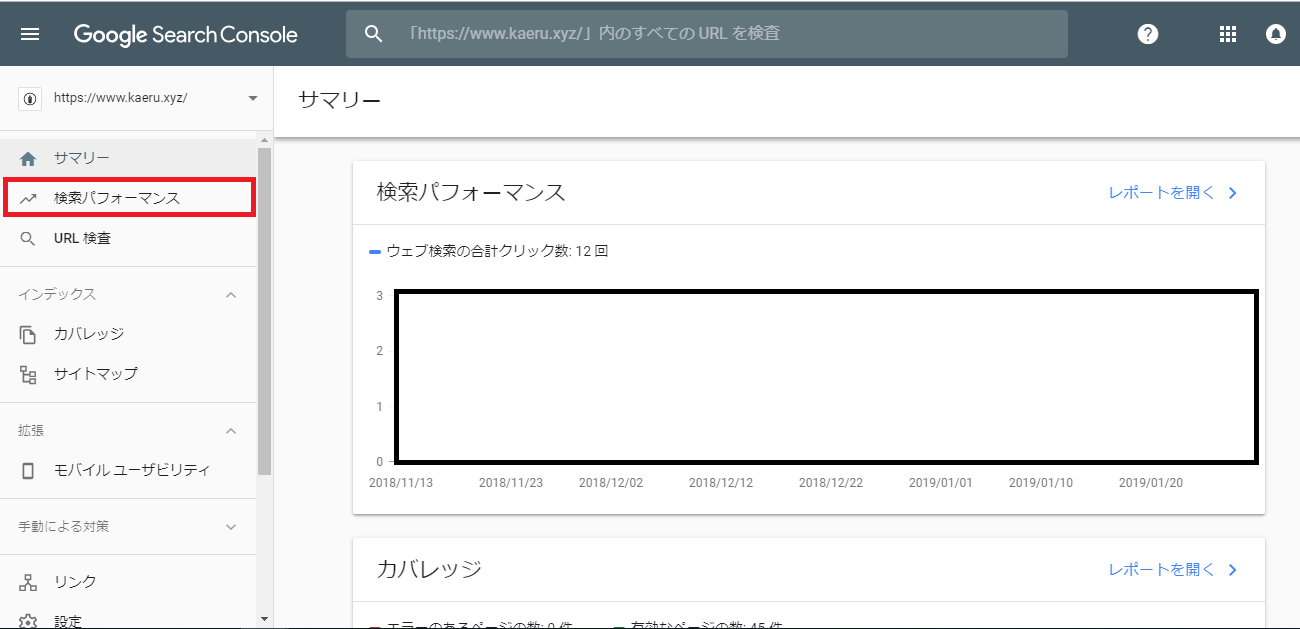
2.検索キーワードとクリック数、表示回数を確認する
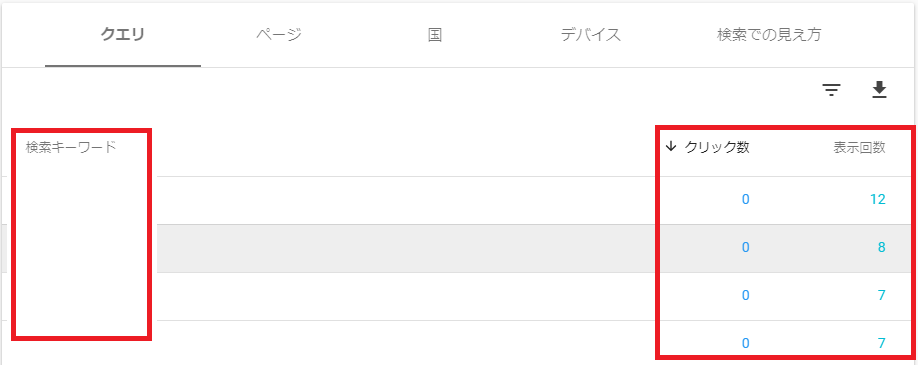
自分のブログの記事がどんなキーワードで検索されているのか、簡単に調べることができます。
イメージしていたキーワードで検索されているでしょうか?
思いがけないページが検索されたりしていませんか?
この記事をもとにグーグルサーチコンソールを使いこなして、ブログの読者を増やしましょう♪具体的なクリック率や検索順位を調べる方法などはこちらの記事に記載しています。